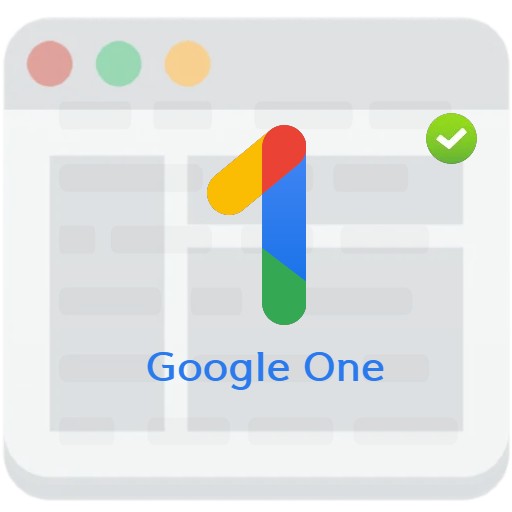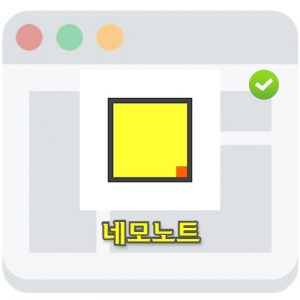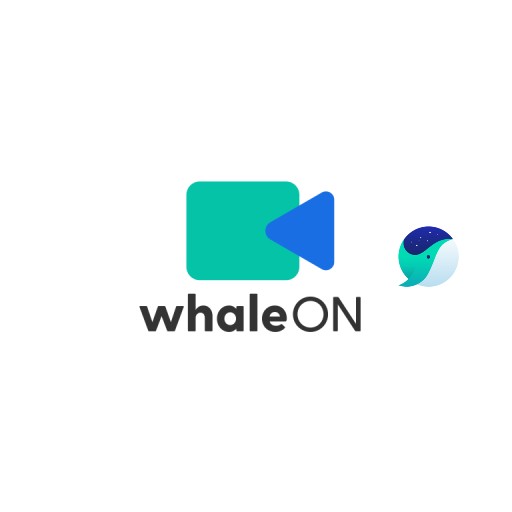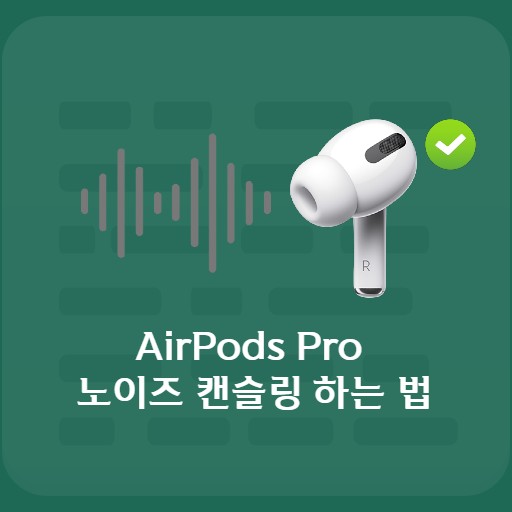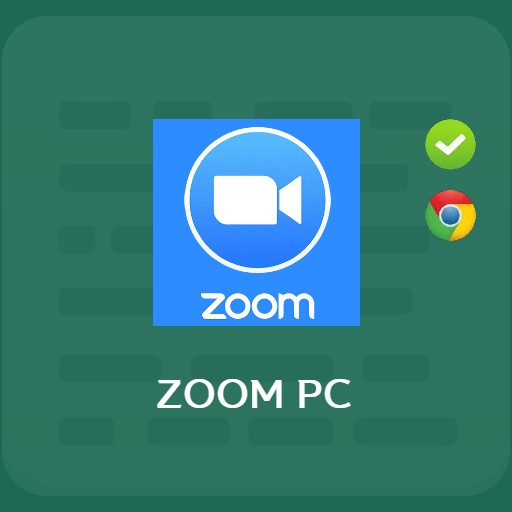Inhalt
Bei der Verwendung von Evernote gibt es ein Programm, das die Scrap-Funktion als Chrome-Erweiterung nutzen kann. Web Clipper kann Artikel, Webseiten und Screenshots in Evernote speichern, die mit einem einzigen Konto verknüpft sind. Diejenigen, die als allgemeine PDF-Datei speichern oder diejenigen, die durch Bilderfassung in einzelnen Ordnern speichern, können mit Web Clipper in der Cloud speichern. Es kann effektiv verwendet werden, wenn Werbung in Artikeln enthalten ist oder wenn Sie beim Surfen im Internet schnell vorbeikommen müssen. Mit Evernote WebClipper können Sie von jedem beliebigen Gerät aus Inhalte erstellen und darauf zugreifen. Auf dem Laptop gespeicherte Daten können über das Desktop-Programm und die mobile Evernote-App überprüft werden.
Grundlegende Informationen zu Evernote Web Clipper
Systemanforderungen und Spezifikationen
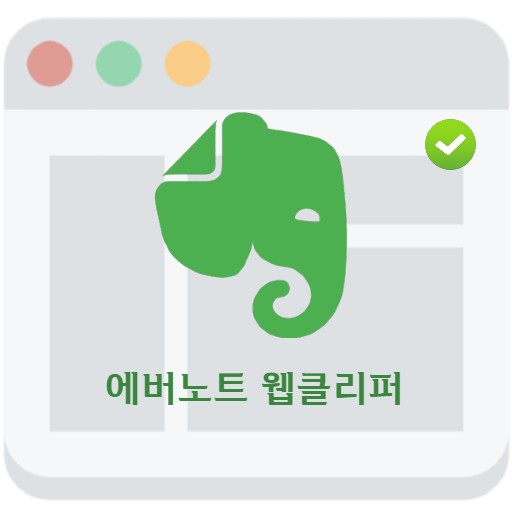
| Aufführen | Mehr Informationen |
|---|---|
| Entwickler | Evernote Corp. |
| Betriebssystem | Windows / MacOS |
| Datei | Web-Clipper (Chrome-Erweiterung) |
| aktualisieren | 28.01.2022 v7.`9.0 / 2,83 MB |
| Kategorie | DesktopEnhancement-Anwendung |
Das Grundprinzip besteht darin, Text- und Bild-Screenshots zu verwenden. Sie können Text hervorheben und mit Anmerkungen versehen. Da diese Informationen auf einen Blick verfügbar sind, können Sie sie systematisch durch Erfassung organisieren. Sie können auch Tags hinzufügen und Inhalte wie Fotos und Ideen mit Stichwortsuchen finden. Es gibt Artikeltypen, alle Seitentypen, Lesezeichen und Screenshot-Modi, und alles, was Sie tun müssen, ist, einen Titel einzugeben und den Inhalt zu organisieren.
Dienstbild
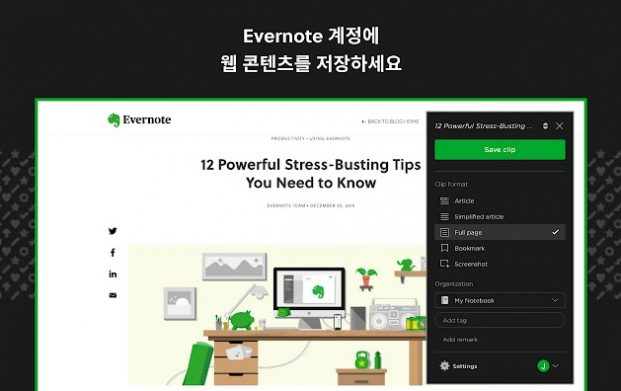


Leistungsmerkmale und Nutzung
Als Chrome-Erweiterung wird Web Clipper bereitgestellt, das auch als Plug-in-Dienst von Evernote bezeichnet werden kann. Da es eine Chrome-Erweiterung verwendet, können Sie beim Surfen im Internet die erforderlichen Inhalte hervorheben und in der Cloud sammeln, um sie effektiv zu organisieren.
Speicherformat für Webinhalte
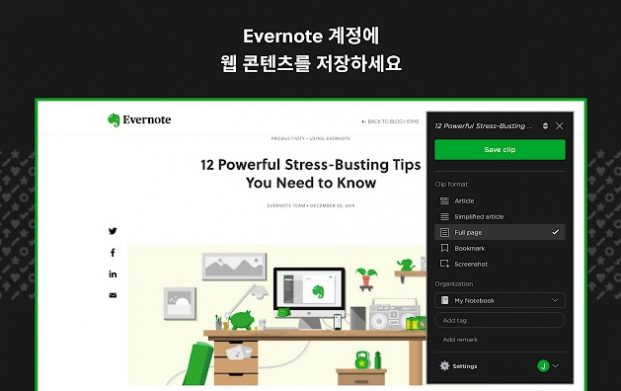
WebClipper kann das Clip-Format festlegen. Sie können die Modi Artikel, Schnellartikel, Vollbild, Favoriten und Screenshot auswählen und speichern. Im Ganzseitenmodus können Sie den gesamten Artikel wie oben auswählen und speichern.

Sie können auch den einfachen Artikelmodus wie oben auswählen. Sie können es in einem Formular in Evernote speichern, in dem nur wichtige Informationen angezeigt werden.
Inhalte markieren, Anmerkungen hinzufügen

Sie können Ihrem Inhalt eine Vielzahl von Markierungen hinzufügen. Nachdem Sie einen Screenshot auf der Chrome-Browser-Website erstellt haben, können Sie ihn markieren, Text oder Kommentare hinzufügen. Stellen Sie wichtige Informationen auf einen Blick ein.
Content-Tagging
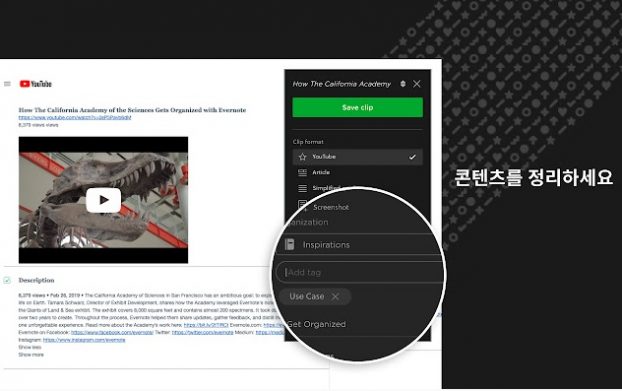
Sie können ein Notizbuch auswählen und Tags eingeben. Wenn Inhalte auf diese Weise organisiert sind, können Forschungsdaten, Fotos und Ideen nach Schlüsselwörtern durchsucht werden.
zusätzliche Information
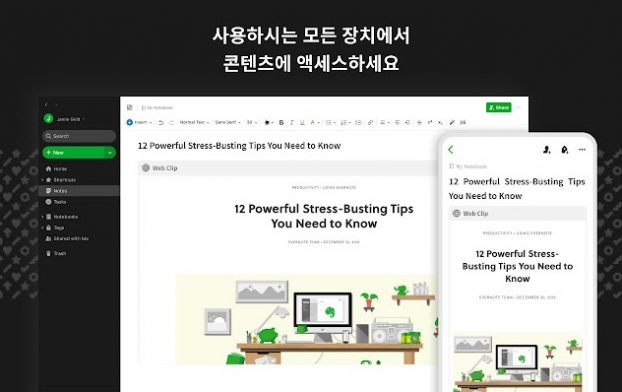
Mit WebClipper können Sie von jedem Gerät aus Inhalte erstellen und darauf zugreifen. Auf dem Laptop gespeicherte Daten können über das Desktop-Programm und die mobile Evernote-App überprüft werden.
FAQ
Evernote Web Clipper bietet im Kundencenter Methoden zur Fehlerbehebung. Ein häufiges Problem ist, dass die neueste Version nicht installiert ist. Versuchen Sie, Chrome und Erweiterungen gleichzeitig zu aktualisieren.
Im Allgemeinen können Fehler auftreten, wenn viele interaktive Inhalte oder Multimedia wie Video und Audio vorhanden sind. Bestimmte Seiten können so eingestellt sein, dass das Schaben nicht einfach ist.
Evernote Web Clipper ist ein Dienst, der als Chrome-Erweiterung bereitgestellt wird. Da es eine Chrome-Erweiterung verwendet, können Sie beim Surfen im Internet die erforderlichen Inhalte hervorheben und in der Cloud sammeln, um sie effektiv zu organisieren.
Bezug
Verwandte Anwendungen
Hier sind einige andere Artikel zu dieser Kategorie: